遇到移动硬盘文件过大无法粘贴的问题,可能是因为分区格式的问题。FAT32格式的最大支持单个文件大小是4GB,而超过4GB的文件则需要使用NTFS格式分区来支持。如果你的移动硬盘采用的是FAT32格式,那么就需要将其转换为NTFS格式。
不过,格式化操作会删除移动硬盘上的所有文件,因此如果移动硬盘中的文件数量不多,你可以先将文件复制出来,然后再进行格式化操作。如果文件较多,你也可以尝试使用硬盘格式转换命令,将FAT32转换为NTFS。需要注意的是,这个命令是不可逆的,一旦转换为NTFS格式后,就不能再转回FAT32了。
在开始菜单中选择“运行”选项,然后输入“cmd”打开命令提示符窗口。接着,在命令行中输入以下命令并回车执行:convert X:/ fs ntfs(X为分区盘符)。这将把指定盘符的文件系统转换为NTFS格式。
转换完成后,你可以使用移动硬盘上的文件了。但请记得,转换文件系统可能会导致数据丢失,因此在操作前请确保已经备份重要数据。
值得注意的是,转换后的NTFS格式将支持更大的文件,包括超过4GB的文件。因此,对于需要存储大文件的用户来说,将移动硬盘的文件系统转换为NTFS是一个不错的选择。
在转换文件系统的过程中,务必确保电脑的电源稳定,避免在转换过程中断电或突然关闭电脑,这可能会导致文件系统的损坏。
转换文件系统后,你可以直接使用移动硬盘了。不过,也请注意,NTFS格式的移动硬盘在Windows系统下可以正常使用,但在其他操作系统如Linux下可能会遇到兼容性问题。因此,在选择文件系统时,也需要考虑到设备使用的操作系统。
------------------------------------------------
明明U盘空间充足,却提示“文件过大”?问题出在FAT32格式的4GB文件限制上。只需三步解决:1. 格式化转换(选NTFS/exFAT);2. 命令无损转换;3. 分卷压缩大文件。多平台兼容选exFAT,Windows专用选NTFS,操作前记得备份数据!
在复制文件到U盘,内存卡,乃至移动硬盘时,我们偶尔会遇到这样的一个提示:对于目标文件系统文件过大。这是个什么情况,明明空间还很充足,为啥就装不下呢?接下来,咱们就来唠唠对于目标文件系统文件过大怎么办。
转换文件系统格式
其实原因很简单,大概率这块U盘/SD卡/移动硬盘,当初在格式化时选错了文件系统,错误地选择“FAT32”作为了文件系统。FAT32虽然兼容性很不错,但对单个大文件的存储支持很有限,并直接限制了4GB以上文件的写入。解决方法也很简单:
>格式化转换
将设备正常接入电脑 → 打开桌面的此电脑→ 右键点击该设备的分区→ 选择“格式化” → 在“文件系统”中选择NTFS或exFAT→ 勾选“快速格式化” → 点击“开始”。
注意:请提前备份好资料;仅在Windows设备间使用建议NTFS,要多平台兼容选exFAT,这俩没有文件大小限制。
>通过命令转换
按`Win+R`打开运行窗口,输入`cmd` → 输入命令`convert X: /fs:ntfs`(X为U盘盘符)→ 回车执行。
注意:命令操作支持保留数据,但需确保U盘不被占用,不被意外中断;不支持exFAT无损转换。
>通过分区助手转换
打开傲梅分区助手→ 顶部的“转换”→ 转换NTFS/FAT32分区→ 安全地转换FAT或FAT32分区成NTFS分区→ 下一步 → 选择要转换的分区 → 执行 → 完成。
注意:无损转换仅支持NTFS和FAT32的互转。exFAT建议通过格式化转换。
把大文件分割成小文件压缩
如果不想转换格式,我们也可以考虑将大文件分卷压缩。不过,后期解压使用时,需要解压该文件到其他NTFS/exFAT设备中。
1. 下载安装WinRAR或7Zip,右键点击大文件,选择“添加到压缩文件”。
2. 在“分卷大小”中设置每个分卷的容量(如2GB),开始压缩。
3. 将生成的多个小文件剪切至U盘,使用时需将其解压到其他非U盘分区中即可。
------------------------------------------------------
exFAT 和 NTFS ,哪种格式更适合移动固态硬盘?为什么?
先说结论:优先选exFAT(跨平台兼容性优先),特定场景用NTFS(纯Windows环境+安全性需求)
一、不同平台
跨平台传输(Win/macOS/Linux) → exFAT
纯Windows环境 + 频繁写入重要数据 → NTFS
游戏主机/安卓设备扩展存储 → exFAT
二、差异性对比
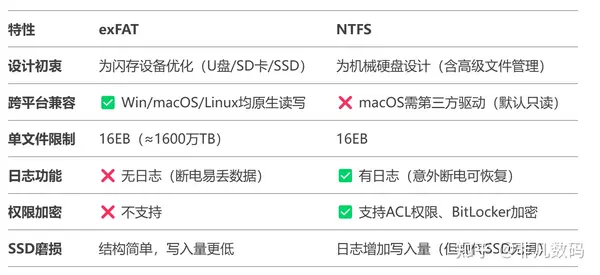
三、具体场景选择
1. 选exFAT的典型场景
跨平台办公:频繁在Windows/macOS间互传视频、设计文件
游戏玩家:为Steam Deck/PS5/Xbox扩展存储(仅认exFAT)
影视剪辑:直接外接iPad Pro/MacBook剪辑4K素材(免格式转换)
大文件存储:单文件超100GB的蓝光原盘/虚拟机镜像
2. 选NTFS的典型场景
Windows专用盘:备份系统镜像、长期插在PC上的冷存储
敏感数据存储:需NTFS权限控制或BitLocker加密
频繁修改小文件:如数据库、开发环境(NTFS日志降低崩溃风险)
四、隐藏知识点
exFAT的“簇大小”秘密:
格式化时选择64KB簇大小,可提升大文件传输效率(减少寻址开销),但小文件会浪费空间。建议根据主要用途调整。
NTFS对macOS的妥协方案:
免费方案:安装macFUSE + NTFS-3G(速度较慢)
付费方案:Paragon NTFS for Mac(读写流畅,约¥200)
慎用 macOS自带NTFS写入(命令开启,稳定性差)
极端情况下的稳定性:
NTFS日志在意外断连时能减少数据损坏,但SSD本身响应快,实际风险低于机械硬盘。
exFAT建议搭配安全弹出使用(禁用Windows快速删除策略)。
五、争议与辟谣
误区1:“NTFS伤SSD寿命”
→ 现代QLC SSD寿命普遍达300TBW以上,日志写入可忽略不计。误区2:“exFAT容易丢数据”
→ 正确弹出设备+避免廉价硬盘盒,风险可控。误区3:“FAT32兼容性更好”
→ FAT32单文件限制4GB,2023年已不适用主流需求。
最终建议:
移动固态硬盘的核心价值是便携与跨平台,exFAT在兼容性与性能间取得最佳平衡。除非你有明确的NTFS需求(如Windows专用加密盘),否则无脑选exFAT。
1、如非特别声明,本内容转载于网络,版权归原作者所有!
2、本站仅提供信息存储空间服务,不拥有所有权,不承担相关法律责任。
3、本内容若侵犯到你的版权利益,请联系我们,会尽快给予删除处理!
我要投诉
红帽SEO工作室 » 刚买了个移动硬盘,想粘贴一个12G过去,但提示“对于目标文件系统,文件过大”,怎么办?



